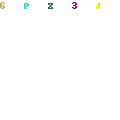Cara Cepat Membuat Video Lipsing di Android dengan Dubsmash dengan suara sendiri
Cara Cepat Membuat Video Lipsing di Android dengan Dubsmash dengan suara sendiri – Ok kawan – kawan kita lanjut lagi tutorialnya setelah sebelumnya kita membahas cara membuat video lipsync dengan cepat atau instan di aplikasi Dubsmash berikutnya kita akan belajar cara membuat Video Lipsync menggunakan suara sendiri.
jika membuat video lipsync dengan suara sendiri, biasanya pengguna tidak menemukan suara yang disukai atau gak cocok. Atau bisanya pengguna yang satu itu kreatif. Ok caranya mudah saja tinggal kawan upload atau unggah suara atau pun lagu yang kawan miliki di perangkat kawan. Cara uploadnya gimana? Ok buka tombol menu yang terdapat di sisi kiri, terus pilih opsi Add Sound.
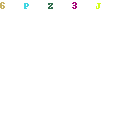 Cara Cepat Membuat Video Lipsing di Android dengan Dubsmash dengan suara sendiri – Berikutnya kawan harus memilih salah satu dari dua pilihan yang diberikan. Pilih “Record a Sound “ jika kawan akan merekam suara sendiri atau pilih “Import a Sound” kalo kawan akan memakai suara atau lagu yang terdapat di perangkat kawan.
Cara Cepat Membuat Video Lipsing di Android dengan Dubsmash dengan suara sendiri – Berikutnya kawan harus memilih salah satu dari dua pilihan yang diberikan. Pilih “Record a Sound “ jika kawan akan merekam suara sendiri atau pilih “Import a Sound” kalo kawan akan memakai suara atau lagu yang terdapat di perangkat kawan.
Setelah memilih salah satu pilihan di atas, kawan bisa mengedit bagian mana yang akan kawan masukan dan yang akan dihapus. Jika sudah selesai simpan suara tersebut. Suara yang barusan dibuat akan tersimpan dalam Soundboards di folder My Sounds .
Mulai sekarang kawan bisa membuat video lipsync dengan menggunakan suara yang telah dibuat tadi. Dan langkah – langkah membuat video dengan aplikasi dubsmash sama dengan cara membuat video lipsync menggunakan suara atau lagu yang tersedia di Dubsmash.
Membuat Soundboards
Banyak sekali suara yang lucu dan unik yang disediakan oleh Dubsmash yang bisa kita pilih. Pastinya kawan ingin memilah dan memilih suara yang bagus menurut kawan dan ingin menyimpannya agar di kemudian hari tidak perlu ribet-ribet lagi mencarinya, apa lagi cuman ingat suara dan gak inget judulnya pusing dah hehehe .
Ok, kawan bisa menyimpannya atau memasukannya ke dalam Soundboards, untuk membuka Soundboards monggo kawan masuk halaman utama terus buka tab Soundboards yang berada di urutan paling kanan. Kawan akan temukan 2 folder, yang pertama adalah folder My Sounds yang berisi suara – suara yang sudah kawan bikin. Nah untuk folder kedua yaitu Favorites yang isinya adalaha suara kesukan atau pilihan kawan – kawan.
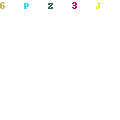 Dan cara untuk memasukan suara ke Folder Favorites, kawan tinggal klik icon bintang yang berada di sisi kanan dari suara yang kawan sukai, secara otomatis suara tersebut akan masuk ke dalam Soundboards atau folder Favorites kawan.
Dan cara untuk memasukan suara ke Folder Favorites, kawan tinggal klik icon bintang yang berada di sisi kanan dari suara yang kawan sukai, secara otomatis suara tersebut akan masuk ke dalam Soundboards atau folder Favorites kawan.
Untuk menambah folder baru kawan tinggal klik tombol “Add Soundboard” yang terdapat di bagian atas. Fungsinya apa bikin folder lagi? .. supaya kawan bisa mengelompokan kembali suara suara tersebut misal berdasarkan kategori kayak lagu dangdut, lagu melo dll.
Cara memasukan suara ke dalam folder baru tersebut, partama cara suaranya dulu lalu setelah itu klik tombol titik 3 di sisi kanan terus pilih opsi Add to Soundboards. Selanjutnya tinggal pilih folder mana yang akan dijadikan sebagai tempat penyimpanan suara yang dipilih tadi.
Cara memperbaiki suara pada Dubsmash
Ada lagi ni yang bisa kawan coba di aplikasi Dubsmash ini yaitu memperbaiki suara, Fasilitas ini sebetulnya gak terlalu penting, tapi ya lumbayan berguna buat membersihkan Dubsmash dari suara yang gak berkualitas.
Kalo kawan nemuin suara yang kurang ok atau kurang bagus gitu, silahkan klik tombol titik 3 yang berada di sisi kanannya, terus pilih opsi Improve. Berikutnya akan muncul 4 alasan yang harus kawan pilih karena ingin menghapus suara tersebut :
- Judulnya gak sesuai dengan suaranya
- Kebanyakan noise
- Suara dipotong tidak pada posisi yang tepat
- Suara tersebut menggunakan bahasa yang kawan gak ketahui (bahasa alien mungkin hehe)
Bukan hanya itu kawan juga bisa melaporkan ke Dubsmash apabila kawa menemukan suara yang nggak layak dengar caranya sama tinggal klik tombol yang titik 3 itu terus pilih opsi Report.
ok sahabat seputarit.com demikian langkah – langkah cara membuat video lipsync menggunakan suara sendiri dengan aplikasi Dubsmash, sekarang kawan bisa praktek Cara Cepat Membuat Video Lipsing di Android dengan Dubsmash dengan suara sendiri bin gokil siapa tau video kawan masuk Tv ia gak? …. Hehhe atau bisa bagikan di Medsos biar teman – teman Medsosnya terhibur